在更换 Apple ID 或密码后需要注意什么问题?
在更换 Apple ID 或密码后需要注意什么问题?
在更换 Apple ID 或密码之后,您需要及时在苹果设备以及服务中更新 Apple ID,以便能够正常使用相关服务或功能。Apple Store 在线商店
请前往“设置”-“[您的姓名]”-“iTunes Store 与 App Store”,如果您已退出登录,请输入更新后的 Apple ID 和密码。
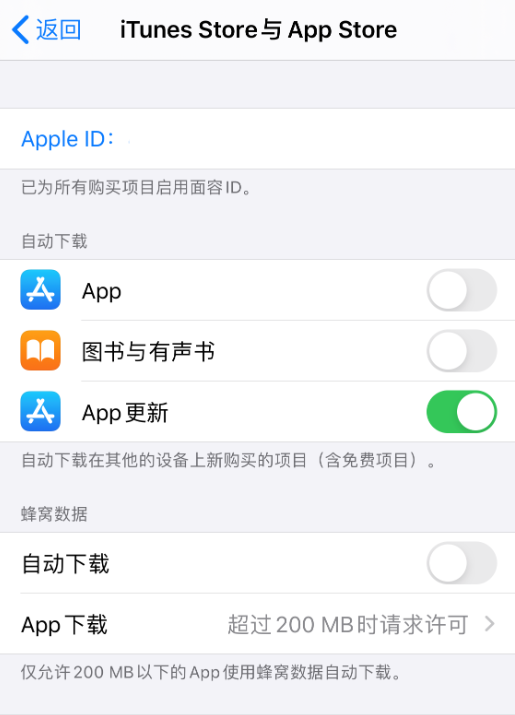
如果您已使用以前的 Apple ID 登录,请轻点您的 Apple ID,然后轻点“退出登录”。然后输入更新后的 Apple ID 和密码。
需要注意的是,当您更换 Apple ID 账户后,可能将无法更新使用原帐户下载或购买的应用,需要卸载后使用新的帐户进行安装。
FaceTime 通话
前往“设置”-“FaceTime 通话”。
如果您已在 iPhone 上退出登录,请轻点“使用 Apple ID 登录‘FaceTime 通话’”,然后输入更新后的 Apple ID 和密码。在 iPad 上,输入更新后的 Apple ID 和密码即可。
如果您已使用以前的 Apple ID 登录,请轻点您的 Apple ID,然后轻点“退出登录”,再输入新的 Apple ID 进行登录。
iCloud
请前往 iPhone“设置”-“[您的姓名]”。如果您已退出登录,请输入更新后的 Apple ID 和密码。登录后,iCloud 中的数据会自动显示在您的设备上。
如果您以前的 Apple ID 仍为登录状态,请按照以下步骤操作:
向下滚动并轻点“退出登录”,然后按照屏幕上显示的步骤操作,请注意此时的提示,可将您需要的数据仍然保留在 iPhone 上。您的数据都会保留在 iCloud 中,并在您再次登录 iCloud 时在设备上更新。
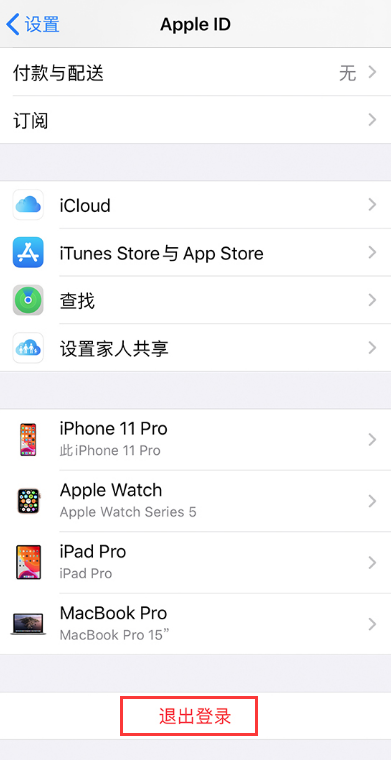
成功退出后,输入更新后的 Apple ID 和密码。
如果您在退出登录 iCloud 前更新了 Apple ID 电子邮件地址,但您的设备反复要求您输入以前的 Apple ID 的密码,您可以暂时换个 Apple ID 来登录。
信息
更新 Apple ID 后,您的朋友会收到通过更新后的 Apple ID 发送的新信息。旧信息不会被移除。
前往“设置”-“信息”,然后轻点“发送与接收”。
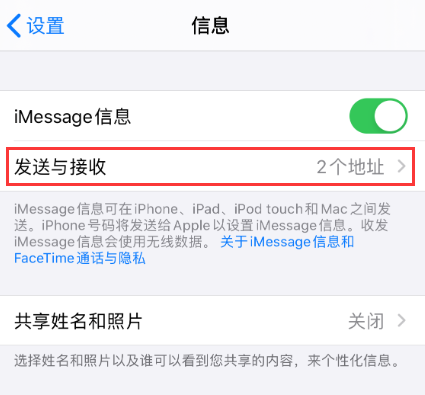
如果您已在 iPhone 上退出登录,请轻点“使用 Apple ID 登录 iMessage 信息”,然后输入更新后的 Apple ID 和密码。在 iPad 上,输入更新后的 Apple ID 或密码即可。
如果您已使用以前的 Apple ID 登录,请轻点您的 Apple ID,然后轻点“退出登录”,然后再登录新的 Apple ID。
批量购买计划
如果您更改了 Apple ID 或密码且正在参加批量购买计划,则需要联系苹果官方获得帮助。更改 Apple ID 或密码后,您将无法登录到您的购买帐户,也无法购物或访问以前购买的项目。